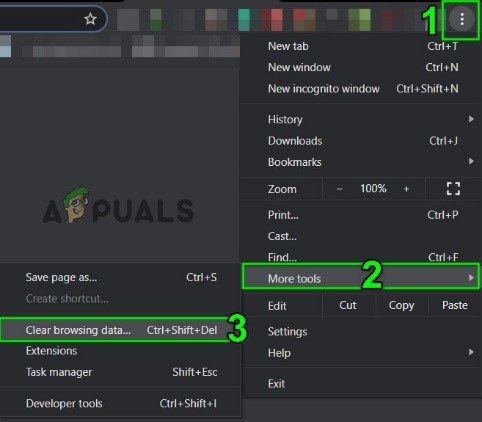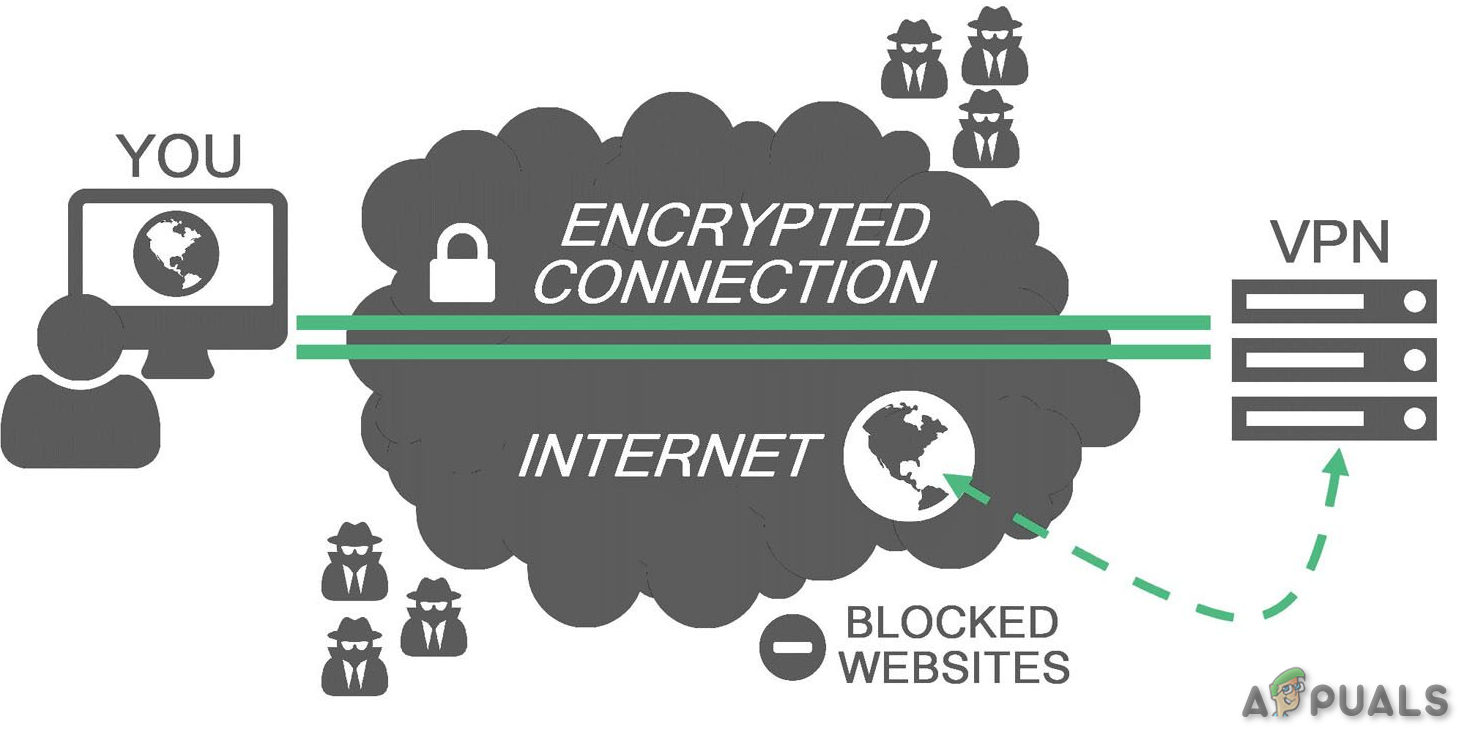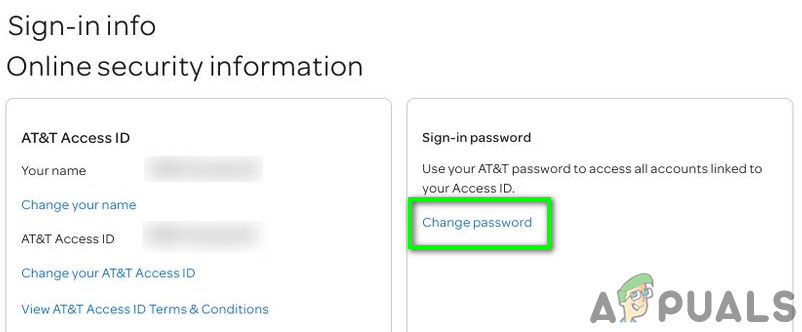ข้อผิดพลาดของระบบ DirecTV อาจเกิดขึ้นได้เนื่องจากข้อบกพร่องในเบราว์เซอร์หรือแคชเสียหาย นอกจากนี้ยังอาจเกิดขึ้นหากคุณย้ายไฟล์การติดตั้งออกจากตำแหน่งหลักของคุณ ผู้ใช้อาจพบข้อผิดพลาดนี้ในช่วงเวลาสุ่มและจะไม่สามารถใช้ข้อมูลประจำตัว DirecTV เพื่อเข้าสู่ระบบไซต์หรือแอปบนอุปกรณ์เคลื่อนที่ที่เกี่ยวข้อง ดังนั้นผู้ใช้จะไม่สามารถใช้ DirecTV เพื่อดูสตรีมได้ ข้อความแสดงข้อผิดพลาดนี้โดดเด่นกว่าในอุปกรณ์เคลื่อนที่เมื่อเทียบกับเดสก์ท็อป

ข้อผิดพลาดของระบบ DirecTV - ตัวจัดการข้อมูลประจำตัว
สำหรับเวอร์ชั่น PC / Web:
โซลูชันที่ 1: ล้างข้อมูลการท่องเว็บ
ข้อผิดพลาด DirecTV ที่คุณพบอาจเป็นผลมาจากแคชของเบราว์เซอร์ของคุณเสียหาย นอกจากนี้คุกกี้ที่เสียหายอาจทำให้เกิดข้อความแสดงข้อผิดพลาดในปัจจุบัน ในกรณีนี้การล้างข้อมูลของเบราว์เซอร์ (โดยเฉพาะแคชคุกกี้และประวัติ) อาจช่วยแก้ปัญหาได้ เราจะพูดถึงกระบวนการสำหรับ Chrome คุณสามารถปฏิบัติตามคำแนะนำตามเบราว์เซอร์ของคุณ
- เปิด Google Chrome.
- ตอนนี้คลิกที่ไฟล์ เมนูการดำเนินการ (จุดแนวตั้ง 3 จุดใกล้มุมขวาบนของหน้าต่าง) จากนั้นวางเมาส์เหนือไฟล์ เครื่องมือเพิ่มเติม ตัวเลือก
- ตอนนี้ในเมนูย่อยคลิกที่ ล้างข้อมูลการท่องเว็บ .
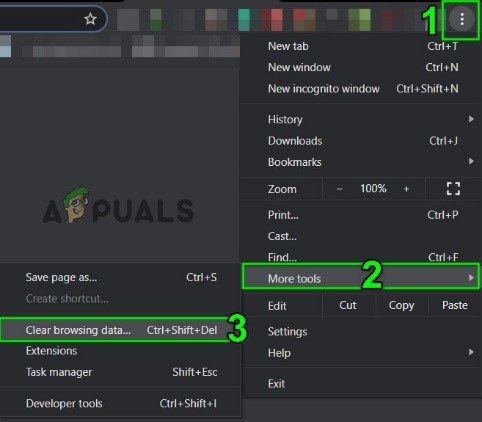
เปิด Clear Browsing Data ใน Chrome
- จากนั้นใน ขั้นสูง เลือกช่วงเวลาของ ตลอดเวลา (หรือเนื่องจากคุณมีปัญหา)
- ตอนนี้เลือก หมวดหมู่ ที่คุณต้องการลบข้อมูล (ขอแนะนำให้เลือกหมวดหมู่ทั้งหมด)
- จากนั้นคลิกที่ ข้อมูลชัดเจน .

ล้างข้อมูลการท่องเว็บตลอดเวลา
- ตอนนี้ เปิดใหม่ Chrome และตรวจสอบว่า DirecTV ไม่มีปัญหาหรือไม่
โซลูชันที่ 2: ใช้เบราว์เซอร์อื่น
ข้อผิดพลาดของระบบ DirecTV อาจเกิดจากข้อผิดพลาดชั่วคราวในเบราว์เซอร์ที่คุณใช้ แม้ว่าเราจะล้างแคชและคุกกี้ แต่ก็ยังมีบางกรณีที่ข้อมูลที่เหลือบางส่วนยังคงถูกเก็บไว้ในเบราว์เซอร์ ในกรณีนั้นให้ใช้ เบราว์เซอร์อื่น เพื่อเข้าถึง DirecTV อาจช่วยแก้ปัญหาได้
- เปิด เบราว์เซอร์อื่น ในระบบของคุณ
- ตอนนี้ เข้าไป DirecTV และตรวจสอบว่าใช้งานได้ดีหรือไม่
สำหรับเวอร์ชันมือถือ:
โซลูชันที่ 1: อัปเดตแอป DirecTV
แอปที่ล้าสมัยอาจทำให้เกิดปัญหากับผู้ใช้มากมาย หากคุณใช้แอป DirecTV ที่ล้าสมัยนั่นอาจเป็นสาเหตุของข้อผิดพลาดของระบบ DirecTV ในกรณีนี้การอัปเดตแอปของคุณอาจช่วยแก้ปัญหาได้ เราจะพูดถึงกระบวนการสำหรับแอพ Android คุณสามารถทำตามคำแนะนำตามระบบปฏิบัติการของคุณ
- เปิด Google Play Store .
- ตอนนี้คลิกที่ไฟล์ เมนู (แถบแนวตั้ง 3 แถบใกล้มุมบนซ้ายของหน้าต่าง)
- ในเมนูที่แสดงให้คลิกที่ แอพและเกมของฉัน .

แอพและเกมของฉัน - PlayStore
- ตอนนี้แตะที่ DirecTV แอป
- หากมีไฟล์ อัพเดต พร้อมใช้งานจากนั้นแตะที่ อัปเดต .
- หลังจากอัปเดตให้เปิดแอปและตรวจสอบว่าทำงานได้ดีหรือไม่
โซลูชันที่ 2: ถอนการติดตั้งและติดตั้งแอป DirecTV ใหม่
การติดตั้งแอป DirecTV เสียหายอาจทำให้เกิดปัญหามากมายรวมถึงข้อผิดพลาด DirecTV ในปัจจุบัน ในกรณีนี้การถอนการติดตั้งและติดตั้งใหม่อาจช่วยแก้ปัญหาได้ เราจะพูดถึงกระบวนการสำหรับ Android คุณสามารถทำตามคำแนะนำตามแพลตฟอร์มและแอพของคุณ
- เปิด แอพและเกมของฉัน ใน Google Play Store ตามที่กล่าวไว้ในโซลูชันข้างต้น
- ในแอพและเกมของฉันให้แตะที่แอพ DirecTV
- ตอนนี้คลิกที่ไฟล์ ถอนการติดตั้ง ปุ่มแล้ว ยืนยัน เพื่อถอนการติดตั้งแอพ
- แล้ว เริ่มต้นใหม่ อุปกรณ์ของคุณ
- เมื่อรีสตาร์ท ดาวน์โหลด และ ติดตั้ง แอป DirecTV
- หลังจากนั้น เปิด แอพและใช้ข้อมูลรับรองของคุณเพื่อเข้าสู่ระบบแอพและตรวจสอบว่าทำงานได้ดีหรือไม่
โซลูชั่นสำหรับแพลตฟอร์มและอุปกรณ์ทั้งหมด
โซลูชันที่ 1: ใช้ VPN
หากคุณเดินทางออกจากตำแหน่งหลักและพยายามใช้ DirecTV ในสถานที่ใหม่เช่น คุณอาศัยอยู่ในสหรัฐอเมริกาและเยี่ยมชมแคนาดาที่นั่นคุณพยายามใช้ DirecTV จากนั้นคุณอาจพบข้อผิดพลาดระหว่างการสนทนา ในกรณีนี้การใช้ VPN เพื่อเปลี่ยนตำแหน่งของคุณไปยังตำแหน่งหลักของคุณอาจช่วยแก้ปัญหาได้
- ดาวน์โหลด และ ติดตั้ง มีชื่อเสียง VPN ลูกค้าที่คุณเลือก
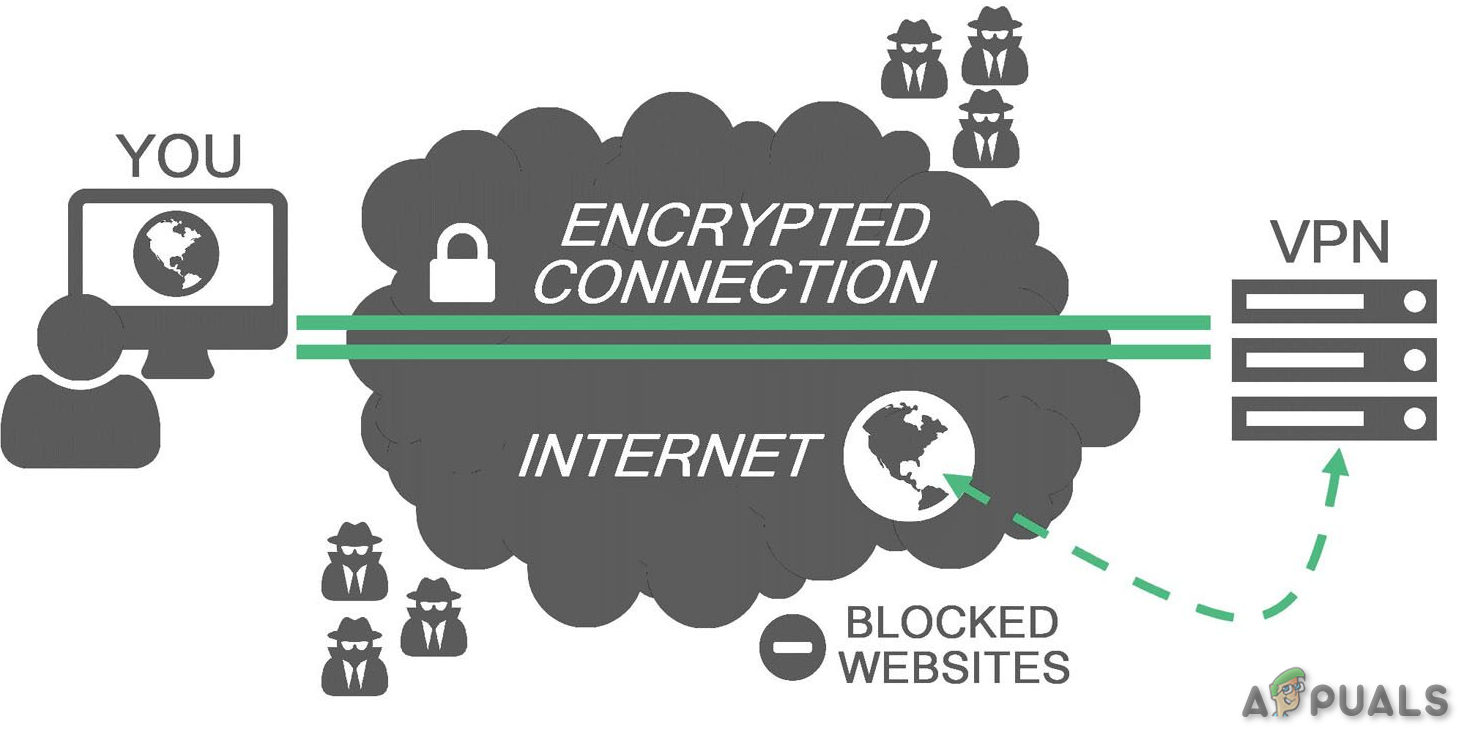
VPN
- เปิดและ ชุด ของคุณ สถานที่ ไปยังไฟล์ ตำแหน่งหลัก .
- ตอนนี้เปิด DirecTV และตรวจสอบว่าทำงานได้ดีหรือไม่
โซลูชันที่ 2: ลบแอพ Adblocking และส่วนเสริม / ส่วนขยาย
DirecTV มีส่วนแบ่งของปัญหาเกี่ยวกับแอพการบล็อกโฆษณาและ ส่วนเสริม / นามสกุล. หากคุณใช้สิ่งเหล่านี้อาจเป็นสาเหตุของข้อผิดพลาด DirecTV ในปัจจุบัน ในกรณีนี้การลบแอปหรือส่วนเสริม / ส่วนขยายเหล่านี้อาจช่วยแก้ปัญหาได้ เราจะพูดถึงกระบวนการสำหรับ Chrome คุณสามารถทำตามคำแนะนำตามแพลตฟอร์มและแอปของคุณ
- เปิด Chrome และคลิกที่ เมนูการดำเนินการ .
- จากนั้นวางเมาส์เหนือไปที่ เครื่องมือเพิ่มเติม และในเมนูย่อยที่แสดงให้คลิกที่ ส่วนขยาย .

เปิดส่วนขยายใน Chrome
- ตอนนี้ หา ที่ adblocking extension และคลิกที่ไฟล์ ลบ (หรือปิดใช้งาน) ของส่วนขยาย

ลบหรือปิดการใช้งาน Adblock
- แล้ว ยืนยัน เพื่อลบ / ปิดการใช้งานส่วนขยาย
- ตอนนี้เปิด Chrome ใหม่และเปิด DirecTV เพื่อตรวจสอบว่าไม่มีข้อผิดพลาดหรือไม่
โซลูชันที่ 3: เปลี่ยนรหัสผ่านของคุณเพียงแค่ใช้ตัวอักษรและตัวเลข (ไม่มีสัญลักษณ์)
หากคุณพยายามใช้รหัสผ่านที่มีสัญลักษณ์ในแอป DirecTV หรือเปิดเว็บไซต์เช่น MSNBC คุณอาจพบข้อผิดพลาดดังกล่าวระหว่างการสนทนา คุณสามารถเข้าสู่ระบบเว็บไซต์ DirecTV ด้วยรหัสผ่านที่มีสัญลักษณ์ แต่ใช้กับแอป / เว็บไซต์ที่เกี่ยวข้องไม่ได้ ในกรณีนี้การเปลี่ยนรหัสผ่านของคุณ (เพียงแค่มีตัวอักษรและตัวเลขโดยไม่มีสัญลักษณ์ใด ๆ ) อาจช่วยแก้ปัญหาได้ ขอแนะนำให้ทำตามขั้นตอนต่อไปนี้บนระบบเดสก์ท็อป / แล็ปท็อป
- เปิด เบราว์เซอร์ของระบบของคุณ
- เปิด DirecTV เว็บไซต์และ เข้าสู่ระบบ โดยใช้ข้อมูลประจำตัวของคุณ

เข้าสู่ระบบ DirecTV
- เปิดไฟล์ ข้อมูลส่วนตัว จากนั้นคลิกที่ ข้อมูลการลงชื่อเข้าใช้ .
- คลิกที่ เปลี่ยนรหัสผ่าน .
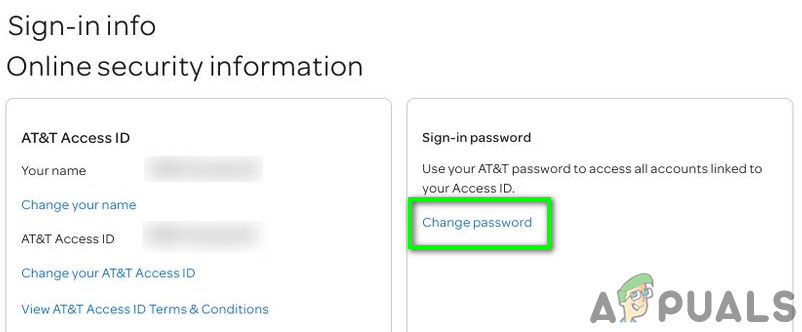
เปลี่ยนรหัสผ่าน AT & T / DirecTV
- ตอนนี้ป้อนรหัสผ่านใหม่ของคุณเพียงแค่มี ตัวอักษรและตัวเลข ( ไม่มีสัญลักษณ์ ชอบ ! % ฯลฯ ) และบันทึกการเปลี่ยนแปลงของคุณและออกจากไซต์
- ตอนนี้ เปิด แอปหรือเว็บไซต์ที่คุณประสบปัญหาและป้อนข้อมูลรับรองของคุณโดยใช้รหัสผ่านที่สร้างขึ้นใหม่เพื่อตรวจสอบว่าไม่มีข้อผิดพลาดหรือไม่
โซลูชันที่ 4: ใช้ AT&T ID
หากคุณพยายามใช้รหัสการเข้าถึง AT&T ของคุณ (ซึ่งคุณคิดว่าเหมือนกับข้อมูลรับรองการเข้าสู่ระบบเพื่อเข้าสู่ระบบไซต์) นั่นอาจเป็นสาเหตุของปัญหา รหัสการเข้าถึง AT&T ของคุณไม่เหมือนกับข้อมูลรับรองการเข้าสู่ระบบเพื่อเข้าสู่เว็บไซต์ AT & T / DirecTV ในกรณีนี้คุณสามารถแก้ไขปัญหาได้โดยใช้ AT&T access ID หรือเปลี่ยนให้ตรงกับข้อมูลรับรองการเข้าสู่ระบบของคุณกับไซต์ ขอแนะนำให้ทำตามขั้นตอนนั้นบนระบบเดสก์ท็อป / แล็ปท็อป
- เปิด เบราว์เซอร์ของคุณและเปิด ที่ & T / DirecTV เว็บไซต์.
- เข้าสู่ระบบ โดยใช้ข้อมูลประจำตัวของคุณ
- เปิดให้บริการแล้ว ข้อมูลส่วนตัว และคลิกที่ ข้อมูลการลงชื่อเข้าใช้ .
- จากนั้นคลิกที่ลิงค์ถัดจาก AT&T Access ID .

เปลี่ยน AT&T ID
- ตอนนี้ในชื่อผู้ใช้คุณจะเห็นนามสกุลของคุณพร้อมตัวเลขทั้งหมด
- แล้ว เปลี่ยนแปลง ชื่อผู้ใช้และรหัสผ่านไปที่ การแข่งขัน ของคุณ ข้อมูลรับรอง AT & T / DirecTV .
- บันทึกการเปลี่ยนแปลงของคุณและออกจากไซต์
- ตอนนี้เปิดแอป / เว็บไซต์ที่เกี่ยวข้องที่คุณประสบปัญหาและตรวจสอบว่าตอนนี้ไม่มีข้อผิดพลาดหรือไม่
โซลูชันที่ 5: ใช้บัญชีเดียวกันบนอุปกรณ์ต่าง ๆ ในเครือข่ายเดียวกัน
หากคุณตั้งค่าบัญชี AT & T / DirecTV ที่แตกต่างกันสำหรับแพลตฟอร์มที่แตกต่างกันและกำลังพยายามใช้ในเครือข่ายเดียวกันคุณอาจพบข้อผิดพลาดของระบบ DirecTV ในกรณีนี้คุณสามารถแก้ไขปัญหาได้โดยใช้บัญชีเดียวสำหรับอุปกรณ์ทั้งหมดหรือเปลี่ยนเครือข่ายของอุปกรณ์ที่มีบัญชีอื่นสำหรับ AT & T / DirecTV
- ออกจากระบบ ของอุปกรณ์ / เว็บไซต์ที่มี บัญชี AT & T / DirecTV ที่แตกต่างกัน จากนั้นอุปกรณ์ที่เหลือเช่น หาก NFL Sunday Ticket มีข้อมูลบัญชีที่แตกต่างกันให้ออกจากระบบ
- ตอนนี้ เข้าสู่ระบบ โดยใช้บัญชีเดียวกับอุปกรณ์อื่น ๆ
หากคุณยังคงมีปัญหาอยู่อาจมีตัวเลือกอื่นให้ โทรหาฝ่ายสนับสนุน สายด่วน. เพียงแค่เก็บหลักฐานการซื้อไว้กับคุณเมื่อโทรติดต่อปัญหาของคุณอาจได้รับการแก้ไขในวันเดียวกัน
แท็ก DirecTV ข้อผิดพลาด DirecTV สตรีมมิ่ง อ่าน 5 นาที